Próba instalacji uaktualnienia procedur zabezpieczających KB5034441 WINDOWS 10 (11) version 22H2 kończy się niepowodzeniem. Po kilku dobrych minutach informacja o stanie postępu instalacji na intrygującym poziomie 0% zmienia się na błąd 0x80070643. Możemy oczywiście w nieskończoność ponawiać ją, ale ze względu na wymaganą wielkość (750 MB) partycji na dysko zwanej RECOVERY przy tej operacji tworzonej standardowo przez instalator WINDOWS o wielkości 512 MB musi się zakończyć porażką zanim zacznie (0%). Wyjściem z opresji jest niestety praca na poziomie tablicy partycji. Dlaczego może to być problematyczne i wymagać nie tylko czasu (standardowo archiwizacji danych), ale zaawansowanych narzędzi do operacji na partycjach. DiskPart nie potrafi sumować wolnej przestrzeni dyskowej jeśli ona znajduje się pomiędzy partycjami. Poniżej znajdują się dwa linki do procedur, które zakładają najoptymistyczniejszy wariant sytuacji czyli partycja PRIMARY (OS Windowsw) jest przedostatnia, a RECOVERY ostatnią.
Streszczając należy wykonać w linii komend (CMD) z uprawnieniami administratota:
- wyłączenie, włączenie usługi Windows Recovery Environment (WinRE) korzystającej z partycji RECOVERY komendą reagentc /disable oraz na końcu tej całej procedury włączamy ponownie ją (patrz punkt 6) reagentc /enable
- usunięcie partycji RECOVERY programem, np. diskpart komendą
delete partition override po wcześniejszym wyborze dysku (select disk 0) i partycji (select partition 3)
- w tym miejscu możemy wykorzystać sytuację łączyć przyjemne z pożytecznym i zwiększyć także partycję systemową 64GB o 31GB najpierw na poziomie platformy wirtualizacyjnej
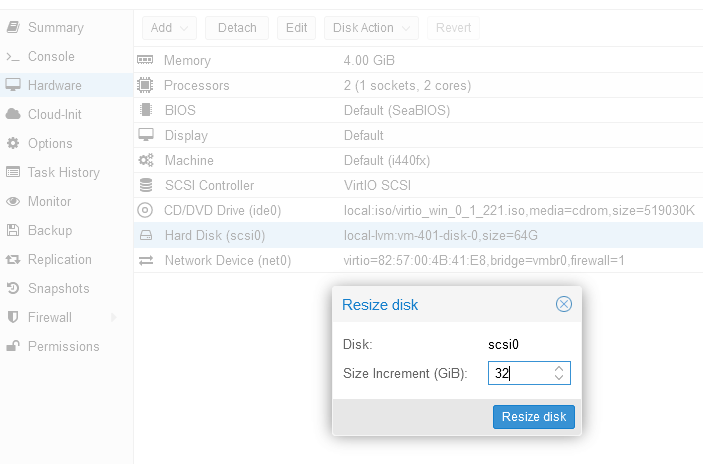
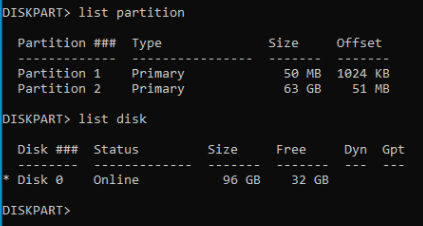
- wybieramy partycję główną select partiton 2
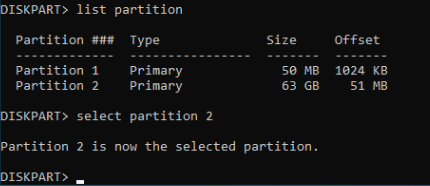
- rozszerzamy partycję 2 komendą extend size=31744
Po tej operacji w powyższym kontekście punkt trzeci oczywiście pomijamy.
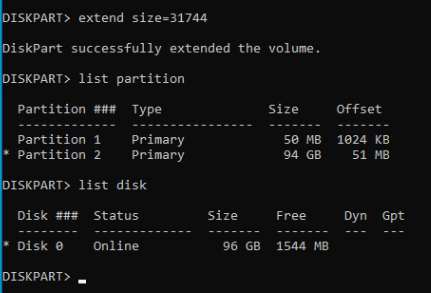
- w tym miejscu możemy wykorzystać sytuację łączyć przyjemne z pożytecznym i zwiększyć także partycję systemową 64GB o 31GB najpierw na poziomie platformy wirtualizacyjnej
- wygospodarowanie dodatkowej przestrzeni dyskowej z partycji OS Windows, np. shrink desired=250 minimum=250
- stworzenie na nowo partycji RECOVERY przy
GUID Partition Table (GPT)
komendami create partition primary id=de94bba4-06d1-4d40-a16a-bfd50179d6ac oraz
gpt attributes =0x8000000000000001 lub dla tablicy partycji dysku typu Master Boot Record (MBR)
create partition primary id=27
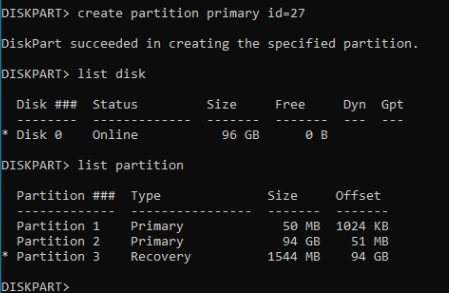
- sformatowaniu tablicy RECOVERY komendą DiskPart-a
format quick fs=ntfs label=”Windows RE tools”
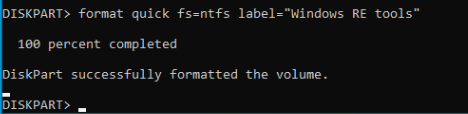
- włączenie
Windows Recovery Environment (WinRE)
komendą reagentc /enable już po wyjściu z diskpart
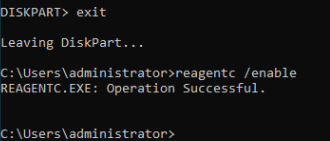
CNP ;-P 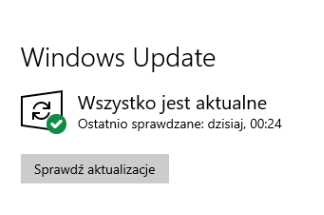
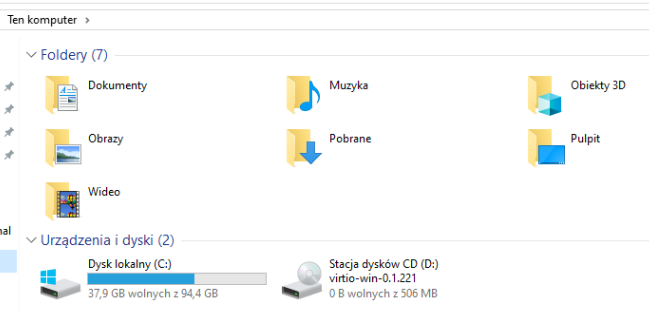
Opracowane na podstawie:
https://www.youtube.com/watch?v=nIf3MG9BK-s